一,下载Maven
进入官网http://maven.apache.org/ 点击Download

找到如下图所示的区域,注意你的操作系统。

点击安装你所需要的安装包,下载,解压。
二,Maven环境变量配置
1.安装完成后,右击“我的电脑”,点击“属性”,选择“高级系统设置,点击“环境变量”;

2,在“用户变量”中添加用户变量MAVEN_HOME,变量值为Maven的路径

在Path文件中添加Maven文件夹下bin的路径

3,在“系统变量”Path添加Maven文件夹下的bin路径

点击确定,Maven就配置好了。
4.此处需要验证一下。
点击"开始"->"运行",键入"cmd"(或快捷键win+R);键入命令: startup,出现以下信息,说明环境变量配置成功;

三,在IntelliJ IDEA配置Maven
1,找到Maven解压后的文件夹,然后找到conf下的Settings.xml

2,点击进入Settings文件,配置本地仓库和镜像

本地仓库中是Maven的路径
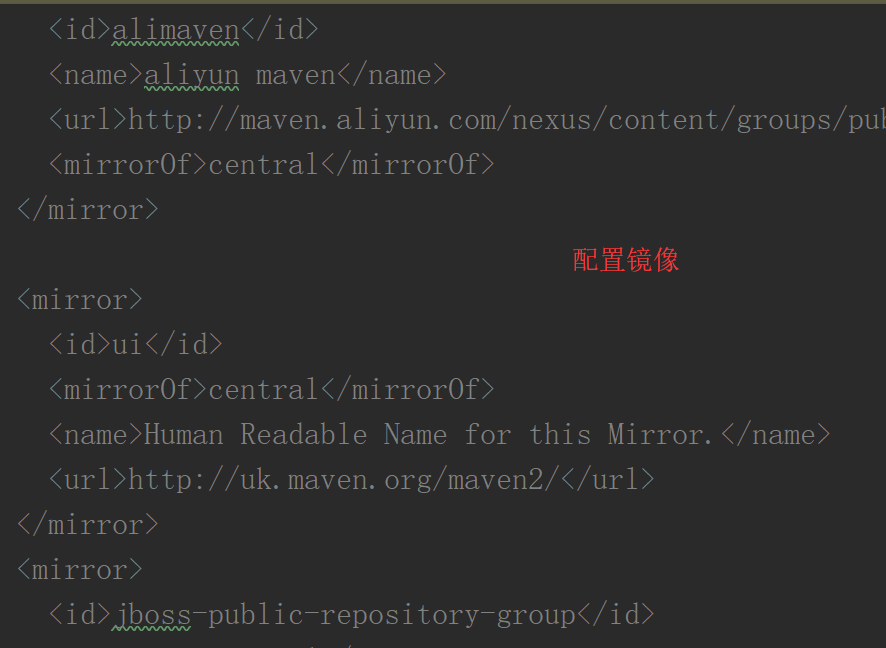
其中镜像可以在https://www.cnblogs.com/wanson/articles/9415622.html中复制粘贴。
3,点击File--Settings

4,点击Maven,并修改右侧的User Settings File和Local Repository

点击确定。
至此,IntelliJ IDEA 配置Maven完成。